72 sons et notifications, Sons et notifications – Samsung J1 SM-J120FN Manuel d'utilisation
Page 72
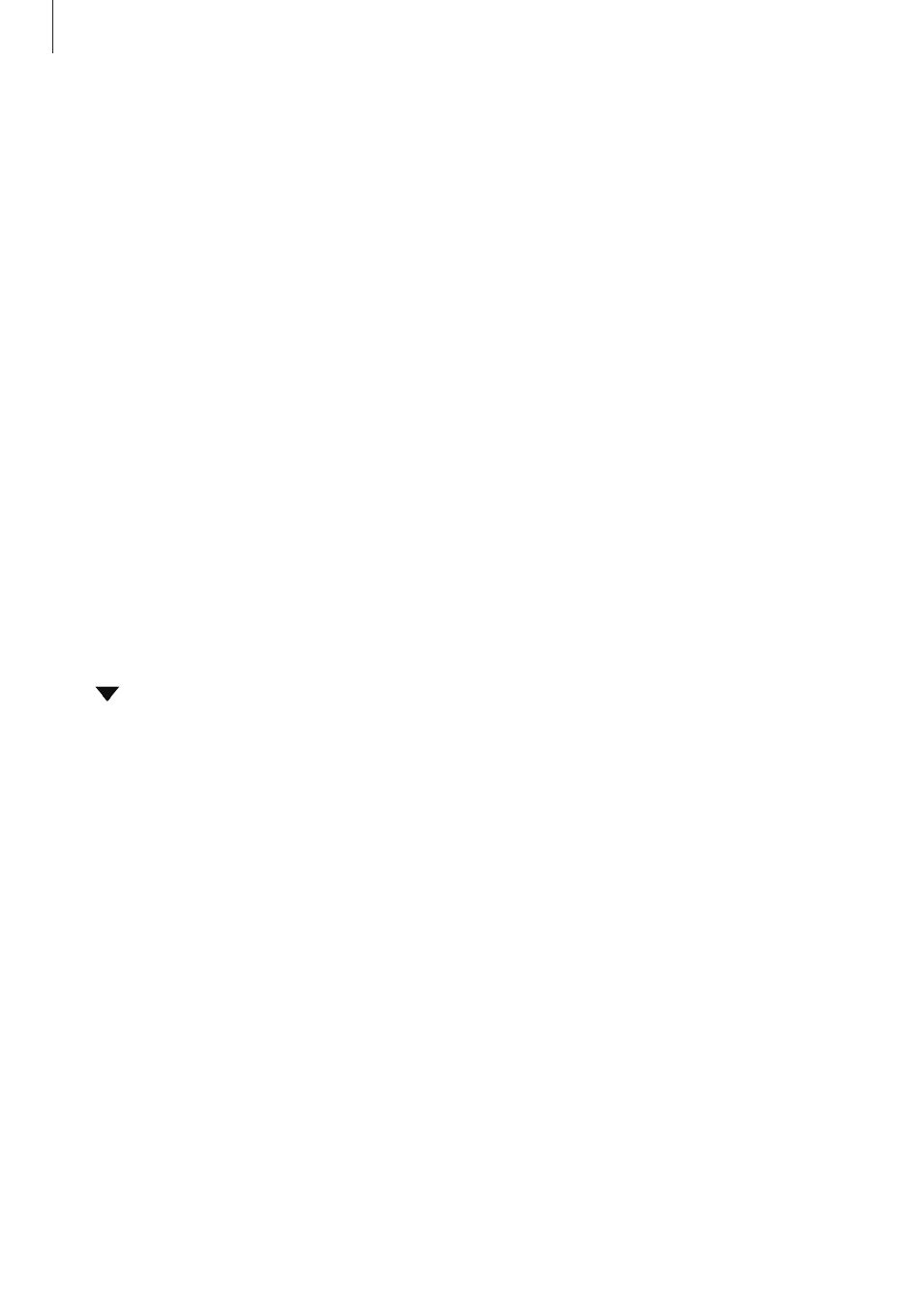
Paramètres
72
Ajouter des modules d’extension d’imprimante
Ajoutez des modules d’extension pour les imprimantes que vous souhaitez utiliser.
1
Depuis l’écran Paramètres, appuyez sur Plus de paramètres de connexion
→ Impression →
Télécharger le plug-in.
2
Recherchez un plug-in d’imprimante dans Play Store.
3
Sélectionnez un module d’extension et installez-le.
4
Sélectionnez le module d’extension d’imprimante et appuyez sur le curseur vers la droite pour
activer la fonction.
L’appareil recherche les imprimantes connectées au même réseau Wi-Fi que lui.
Pour ajouter des imprimantes manuellement, appuyez sur PLUS
→ Ajouter une imprimante →
AJOUTER UNE IMPRIMANTE.
Pour modifier les paramètres d’impression, appuyez sur PLUS
→ Paramètres d'impression.
Imprimer du contenu
En mode affichage d’une image ou d’un document par exemple, appuyez sur Partager
→ Imprimer
→ → Toutes les imprimantes, puis sélectionnez une imprimante.
Sons et notifications
Modifiez les paramètres des différents sons de l’appareil.
Depuis l’écran Paramètres, appuyez sur Sons et notifications.
• Mode son : configurez le mode sonore à utiliser (vibreur, son ou silencieux).
• Volume : réglez le volume des sonneries d’appel, des musiques et des vidéos, des sons système
et des notifications.
• Sonneries et sons : modifiez la sonnerie et les paramètres des sons système.
• Vibrations : changez les paramètres du vibreur.
• Qualité et effets sonores : configurez des paramètres audio supplémentaires.
• Ne pas déranger : paramétrez l'appareil de manière à ce que les sons d'appel entrant et de
notification soient mis en sourdine, sauf exceptions autorisées.
• Notifications des applications : modifiez les paramètres de notification pour chaque
application.